
台式电脑怎么更新windows系统,享受最新功能与安全保障
时间:2024-12-24 来源:网络 人气:
亲爱的电脑小伙伴,你是不是觉得自己的Windows系统有点儿老态龙钟,想要给它来个青春焕发的大变身呢?别急,今天就来手把手教你如何给台式电脑的Windows系统来个华丽丽的更新大作战!
一、Windows 7系统更新大法
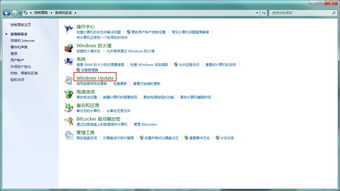
首先,让我们来回顾一下Windows 7的更新之路。打开你的电脑,点击开始菜单,找到那个熟悉的控制面板图标,轻轻一点,它就跳了出来。在控制面板里,找到“系统和安全”,再点击进去,你会看到“Windows Update”这个选项,点它!
这时候,电脑就会开始检查更新了。如果发现有新的补丁包,它会跳出来告诉你,然后你只需轻轻一点“更新系统”按钮,系统就会自动帮你下载并安装最新的更新。如果你不想每次都手动更新,还可以开启自动更新功能,让它帮你自动完成这一切。
二、Windows 10系统更新攻略
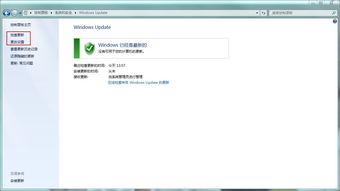
现在,让我们来看看Windows 10的更新方法。点击开始菜单,选择设置,然后点击更新和安全。在这里,你可以看到“检查更新”的选项,点击它,电脑就会开始检查是否有新的系统更新。
如果发现更新,你可以选择立即下载并安装,或者稍后再安装。安装过程中,电脑可能会重启几次,耐心等待就好。更新完成后,你的Windows 10系统就会焕然一新啦!
三、Windows 11系统更新新玩法
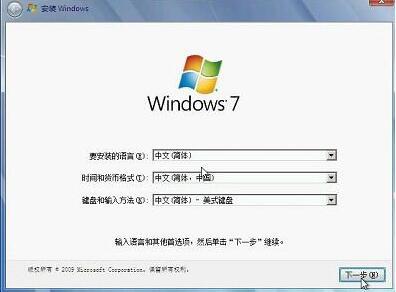
最近,Windows 11如同一股清流,给电脑世界带来了新的活力。如果你已经升级到了Windows 11,那么恭喜你,你将有机会体验全新的更新方式。
打开设置,选择系统,然后点击恢复。在这里,你会看到一个“使用Windows Update修复问题”的选项。点击它,然后选择“立即重新安装”。这个过程会保留你的应用、文档和设置,但会重新安装系统文件,让你的电脑焕然一新。
四、手动重装系统大法
如果你觉得自动更新太麻烦,或者想要彻底重装系统,那么手动重装也是一个不错的选择。
首先,你需要一个Windows系统安装盘或U盘。你可以从微软官网下载Windows系统的ISO文件,然后使用UltraISO软件将其写入U盘或安装盘。接下来,将U盘或安装盘插入电脑,重启电脑,并从U盘或安装盘启动。
在启动过程中,你会看到一个选项菜单,选择“安装Windows”,然后按照提示操作即可。需要注意的是,在安装过程中,你需要选择自定义安装,并选择将Windows安装在非系统分区,以免覆盖原有数据。
五、注意事项
在更新或重装系统之前,请务必备份你的重要数据,以免丢失。此外,更新或重装系统可能会花费一些时间,请确保电脑连接电源和网络。
六、
亲爱的电脑小伙伴,现在你掌握了更新Windows系统的各种方法,是不是觉得自己的电脑又年轻了十岁呢?快来试试这些方法,让你的电脑焕发新的活力吧!
相关推荐
教程资讯
教程资讯排行













